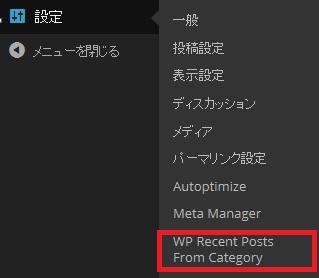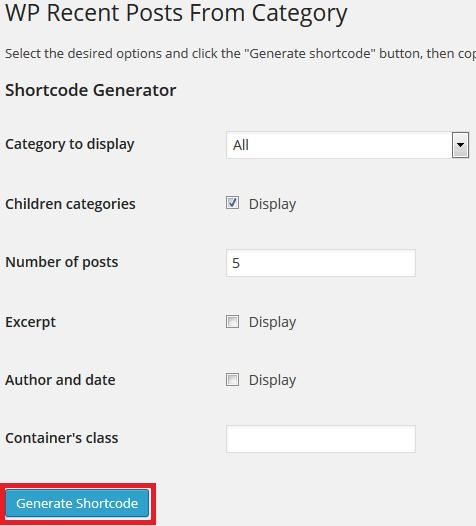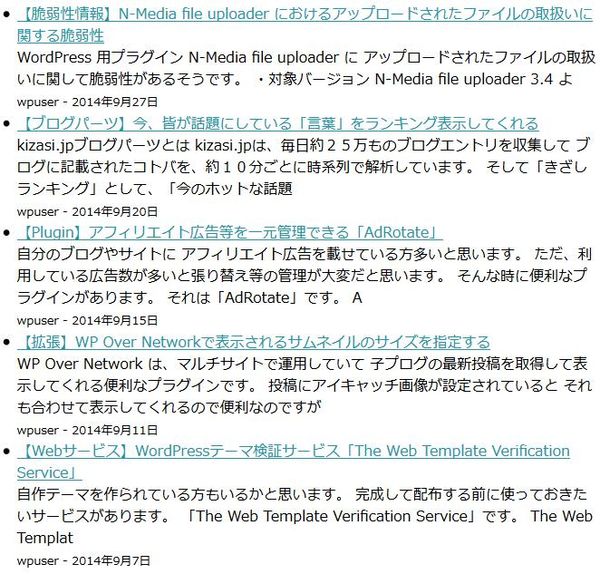任意のカテゴリーに属する投稿記事を新着順に表示できる:WP Recent Posts From Category
WordPress には投稿記事を新着順に表示してくれるウィジェットが
標準で備わっていますよね。
ただ、場合によっては新着記事として表示させたくない場合もあるかと思います。
そのような時に便利な WordPress 用プラグインがあります。
それは「WP Recent Posts From Category」です。
そのインストール手順から日本語化・使い方と設定などを解説していきます。
WP Recent Posts From Category
WP Recent Posts From Category は、指定したカテゴリーに属する記事のみを新着順に表示できます。
表示数や記事の抜粋表示の有無や著者と日付の表示有無も指定できます。
ショートコードとして使えるので
投稿・固定ページ、ウィジェットで表示できます。
記事を作成もしくは更新時点でのバージョン:v 1.1.0
マルチサイトでの利用:可
インストール手順
下記の URL から ZIP ファイルを入手して、管理画面からアップロードして有効化するか
WP Recent Posts From Category – WordPress.org
もしくは、WordPress.org の公式プラグインディレクトリにリリースされているので、
管理画面から入手できます。
ダッシュボードから「プラグイン」メニューの「新規追加」を選択し、
プラグイン追加画面右上の検索窓に「WP Recent Posts From Category」と入力します。
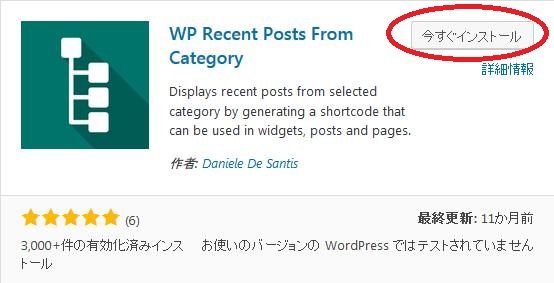
検索結果の一番左上に表示されると思うので、「今すぐインストール」をクリックします。
インストールが完了したら、プラグインを「有効化」します。
プラグインのインストールに慣れていない方は、
下記の記事にて詳しく解説していますので、御覧ください。
WordPressプラグインのインストール手順を解説 – WordPress活用術
使い方
ダッシュボード > 設定 > 「WP Recent Posts From Category」を選択して
管理画面に移動します。
ショートコード作成画面です。
以下の項目を指定することができます。
Category to display:
表示させたいカテゴリーを指定します。
「ALL」を指定すると全てのカテゴリーが対象となります。
Children categories:
子カテゴリーも含めるかどうかです。
「Display」にチェックを付けると「含める」になります。
Number of posts:
表示する投稿数を指定します。初期値は「5」となります。
Excerpt:
記事の抜粋を表示するかどうかを指定します。
「Display」にチェックを付けると「表示」になります。
Author and date:
著者と投稿日を表示するかどうかを指定します。
「Display」にチェックを付けると「表示」になります。
Container’s class:
個別にクラスを指定することもできます。
サンプル
こんな感じで表示してくれます。